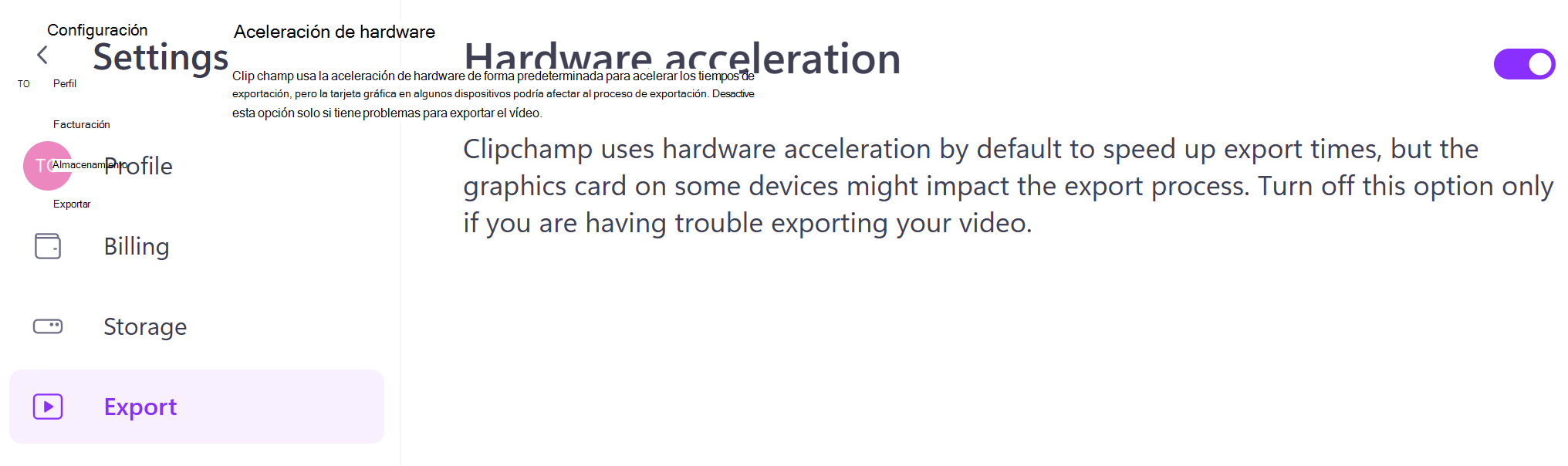Estas son algunas sugerencias sobre qué hacer si el vídeo no se exporta o exporta muy lentamente en Clipchamp.
Nota: Puedes probar estas sugerencias en Clipchamp para cuentas personales (la versión a la que estás accediendo con una cuenta personal o familiar de Microsoft) y en Clipchamp para cuentas profesionales o educativas (la versión a la que estás accediendo con una cuenta de Microsoft que te haya emitido tu organización o centro educativo). Tenga en cuenta que, en la versión profesional o educativa de Clipchamp, es posible que algunas opciones de configuración del explorador que menciona el artículo no estén disponibles si el administrador de su organización ha deshabilitado el acceso a ellas.
Sugerencias para solucionar problemas de exportación de vídeo
1) Si usas la aplicación de escritorio Clipchamp para Windows, reiníciala. Si esto no ayuda, intente acceder a Clipchamp en una ventana del explorador Chrome o Edge (la versión personal de Clipchamp a través de app.clipchamp.com, la versión profesional de Clipchamp a través de su cuenta profesional de OneDrive/SharePoint en microsoft365.com/launch/clipchamp).
2) Si usas Clipchamp en el navegador, evita navegar por otras pestañas o ventanas mientras se ejecuta el proceso de exportación: si navegas a una ventana o pestaña diferente, el navegador puede des priorizar el procesamiento de otras páginas abiertas y la exportación puede ejecutarse más lentamente o detenerse. Además
-
Asegúrate de que Chrome o Edge se actualicen a su última versión.
-
Borra la memoria caché del explorador en Chrome o en Edge. En el menú "borrar datos de exploración", elige todo el tiempo y los archivos e imágenes almacenados en caché. Antes de borrar la memoria caché, asegúrate de que sigues teniendo los archivos multimedia originales (los archivos de vídeo, audio e imagen que has agregado al proyecto), ya que es posible que tengas que volver a vincular los archivos cuando vuelvas a abrir el proyecto de edición.
-
Reinicie el explorador.
-
Cierra otras pestañas o ventanas del explorador para liberar memoria.
-
Evite usar Clipchamp en modo de incógnito del explorador (si abrió una ventana de incógnito y está accediendo a Clipchamp en ella, se está ejecutando en modo de incógnito).
-
Intenta deshabilitar temporalmente algunas o todas las extensiones del navegador.
3) Cierre otras aplicaciones del equipo.
4) [Solo versión personal] Desactive Aceleración de hardware en la configuración de Clipchamp en Configuración > Exportar.
Clipchamp usa la aceleración de hardware de forma predeterminada para acelerar los tiempos de exportación, pero la tarjeta gráfica en algunos dispositivos podría afectar al proceso de exportación. Desactive esta opción si tiene problemas para exportar el vídeo.
5) Busca una actualización del controlador de la tarjeta gráfica del equipo.
-
Si usa un equipo Mac, compruebe que el software del sistema mac esté actualizado.
-
Si está en un Chromebook, compruebe que su sistema operativo Chrome esté actualizado.
-
Si estás en un equipo, puedes buscar y descargar actualizaciones de controladores desde el sitio del fabricante de la tarjeta gráfica, como Intel, NVIDIA o AMD.
6) Busca actualizaciones del sistema operativo e instálalas si hay alguna disponible.
7) Si usas una versión anterior de Windows, actualiza el equipo a Windows 11 si se admite en el dispositivo.
Si ninguna de estas sugerencias te ayuda y estás usando Clipchamp en Chrome
El equipo de Chrome ha deshabilitado algunos controladores de tarjetas gráficas, ya que pueden hacer que Chrome sea inestable o incluso provocar un bloqueo, por lo que generalmente no recomendamos realizar un cambio en esta configuración. Sin embargo, si te sientes cómodo intentarlo, puedes ir a chrome://flags/#ignore-gpu-blocklist en una nueva pestaña del explorador y habilitar esta marca, lo que permitirá usar todos los controladores gráficos (GPU). Ten en cuenta que esto podría provocar que Chrome se vuelva inestable. Puede deshabilitar la marca de nuevo si observa algún problema.
Otras razones para el error de exportación y posibles soluciones
Las razones más comunes por las que un vídeo puede seguir sin poder exportar son:
-
Es bastante largo (más de 10 minutos) y demasiado para el equipo que estás usando para poder manejar el procesamiento,
-
Uno o varios de los archivos de entrada están dañados.
Si tienes acceso a un equipo diferente con una CPU y tarjeta gráfica diferentes y más memoria disponible, puedes intentar abrir y exportar el proyecto en él en su lugar. NOTA: Para ello, debe llevar los archivos de entrada con usted, vea trabajar en un vídeo en un equipo diferente.
También puedes intentar comprimir los archivos de vídeo de gran tamaño que estés usando en el proyecto y, a continuación, agregar los archivos MP4 comprimidos resultantes en su lugar.
Otra opción que puedes probar es convertir archivos de vídeo de entrada en herramientas como el freno de mano y, a continuación, usar las nuevas versiones MP4 resultantes en Clipchamp.
Como alternativa, puede intentar dividir un vídeo más largo en varios más cortos y ver si eso le permite exportar. Para ello, puede crear copias del proyecto problemático en la página principal de Clipchamp, ir a cada una de las versiones copiadas, quitar diferentes segmentos y probar el proceso de exportación para cada parte que queda.
Por ejemplo, cree una copia para un tercio del vídeo original, otra copia para el tercero siguiente y otra para el último tercero. Si la exportación de uno de estos segmentos sigue fallando, esto puede indicar un problema con un archivo multimedia determinado en esta sección del proyecto. Convertir el archivo multimedia que podría estar causando el problema sería de ayuda en tal caso.
Sugerencias adicionales para los más técnicos
La siguiente lista incluye los pasos que puede probar si está cómodo intentando solucionar problemas más detallados y está familiarizado con los aspectos técnicos de cómo funcionan los exploradores y el equipo.
Pruebe estas opciones solo si usa Clipchamp en el explorador, si ninguno de los pasos de solución de problemas de otras secciones del artículo le ha resultado útil y si está familiarizado con algunas de las complejidades más técnicas de los exploradores web.
-
Reparar Edge [1][2][3]
-
Ve a Configuración/aplicación y "Modificar" la instalación de Edge
-
Reparar se volverá a descargar y reinstalar Edge
-
-
Actualizar controladores de red (adaptador)
-
Deshabilita temporalmente las aplicaciones antivirus de terceros (pero mantén la aplicación de protección antivirus de tu sistema operativo en ejecución)
-
Recomendado solo como corrección temporal o para solucionar problemas, para comprobar si partes de Clipchamp bloquean un programa antivirus de terceros que pudieras haber instalado
-
-
Revertir cualquier cpu aplicada en el cpu
-
Restablecer todas las marcas de Chrome/Edge [2]
-
En la barra de navegación (URL), escriba chrome://flags o edge://flags
-
Haga clic en Restablecer todo
-
-
Desactivar aceleración de hardware [3]
-
En la barra de navegación (URL), escriba chrome://settings/system o edge://settings/system/systemSubPage#GraphicsAcceleration
-
Alternar el conmutador Usar aceleración de gráficos cuando esté disponible
-
Reiniciar el explorador
-
Prueba la exportación de vídeo en Clipchamp
-
Ten en cuenta que realizar este cambio en la configuración del navegador puede provocar un comportamiento no deseado en otros sitios web. Si observa alguno de estos cambios, cambie el conmutador de aceleración gráfica hacia atrás
-
-
Restablecer todas las opciones de configuración en el navegador [1][2]
-
En la barra de navegación (URL), escriba chrome://settings o edge://settings
-
Haz clic en Restablecer configuración en la barra lateral.
-
Haga clic en Restablecer la configuración a sus valores predeterminados
-
-
Deshabilitar todas las extensiones
-
En la barra de navegación (URL), escriba chrome://extensions/ o edge://extensions/
-
Desactivar todas las extensiones
-
[1] Puede que sea necesario volver a autenticar las sesiones existentes en Clipchamp y otros sitios web en los que se haya iniciado sesión [2] Puede dar lugar a cambios en el comportamiento del navegador en función de las marcas experimentales que se hubieran activado [3] Puede dar lugar a un cambio en el rendimiento del navegador
Ponerse en contacto con el soporte técnico de Clipchamp
Si ninguna de las sugerencias anteriores le ayuda y no le importa compartir los archivos de entrada con nuestro equipo de soporte técnico, podemos analizar un proyecto que no puede exportar para intentar determinar el problema y corregirlo. Si quieres hacerlo, ponte en contacto con nuestro equipo de soporte técnico.
Nota: Si usa Clipchamp para cuentas de trabajo, hay diferentes opciones de soporte técnico disponibles en comparación con las disponibles al usar Clipchamp para cuentas personales. Ponerse en contacto directamente con el equipo de soporte técnico y compartir archivos multimedia solo está disponible en la versión personal de Clipchamp.